Hoe iPhone met kapotte Home-knop met gemak te gebruiken? (Bewezen tips)
Een kapotte Home-knop kan problematisch zijn, aangezien er veel processen zijn waarvoor de Home-knop nodig is. Het goede nieuws is dat een kapotte Home-knop eenvoudig kan worden vervangen. Maar misschien wilt u toegang tot het apparaat, u kunt het laten repareren of vervangen. Wat de vraag oproept; hoe gebruik je een iPhone met een kapotte Home-knop. In deze gids gaan we kijken naar enkele van de opties die je hebt wanneer de Home-knop op het apparaat kapot of beschadigd is.
Deel 1. Hoe iPhone te gebruiken met kapotte Home-knop met behulp van Assistive Touch
De meest effectieve manier om een iPhone met een kapotte Home-knop te gebruiken, is door Assistive Touch in te schakelen. Hiermee wordt in feite een virtuele startknop op het startscherm geplaatst. Deze kleine knop zal fungeren als de Home-knop van het apparaat, zodat u eenvoudig enkele van de acties kunt activeren waarvoor de fysieke Home-knop is ontworpen.
U kunt Assistive Touch inschakelen in de Instellingen. Volg gewoon deze eenvoudige stappen om het te doen;
Stap 1: Open de app Instellingen van de iPhone
Stap 2: Tik op ‘Algemeen’ en selecteer vervolgens ‘Toegankelijkheid’
Stap 3: Zoek ‘Assistive Touch’ in de instellingen voor ‘Toegankelijkheid’ en schakel het in.
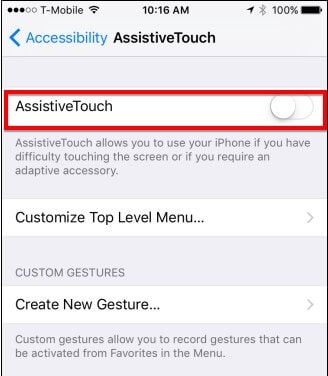
Hier zou je Assistive Touch op verschillende manieren moeten kunnen aanpassen. Tik gewoon op een pictogram om de functie te wijzigen en een venster opent een aantal alternatieven.
U kunt ook op het pictogram ‘+’ naast het nummer tikken om nieuwe knoppen toe te voegen of op ‘-‘ tikken om enkele knoppen van Assistive Touch te verwijderen.
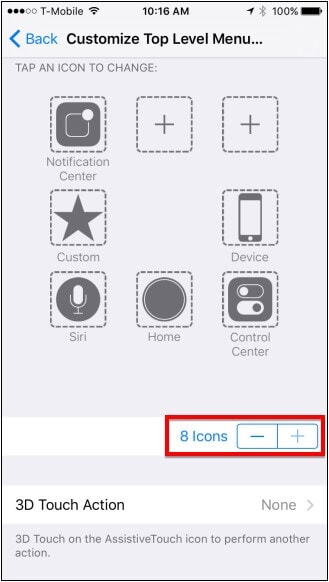
Zodra Assistive Touch is ingeschakeld, ziet u de kleine knop aan de rand van het scherm. U kunt op de kleine knop tikken en deze overal op het scherm slepen. Wanneer u op de knop tikt, verschijnt de Assistive Touch zoals u deze hebt aangepast op het startscherm.
Deel 2. Hoe iPhone in te stellen met kapotte startknop
Als de iPhone zonder de Home-knop niet is geactiveerd, kunt u 3uTools gebruiken om de iPhone te openen en te activeren. 3uToils is een programma van derden dat een aantal functies voor het apparaat biedt. Je kunt het gebruiken om gegevens van de computer naar het apparaat over te zetten, applicaties op de iPhone te installeren en zelfs de iPhone te jailbreaken. Het is ook een van de beste manieren om de prestaties van het apparaat te optimaliseren.
Volg deze eenvoudige stappen om 3uTools te gebruiken om het apparaat te activeren;
Stap 1: Download en installeer 3uTools op uw computer. Sluit de iPhone aan op de computer en open vervolgens 3uTools.
Stap 2: 3uTools moet het apparaat detecteren en informatie over het apparaat weergeven. Klik op de optie ‘Werkbalk’ in het hoofdmenu.
Stap 3: Tik in de opties die verschijnen op ‘Toegankelijkheid’ en schakel vervolgens ‘Assistive Touch’ in.
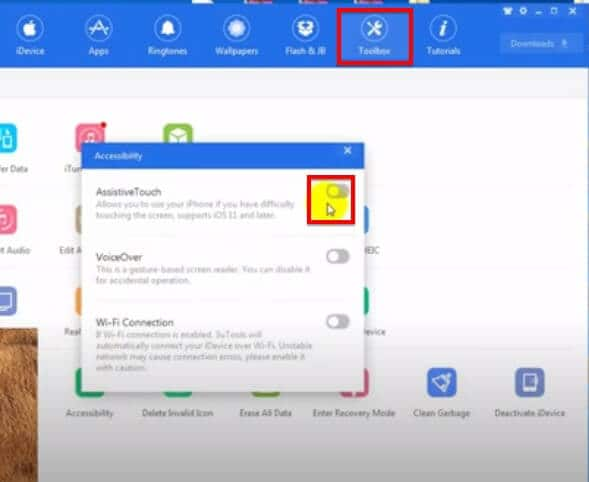
Dit geeft je de virtuele startknop waar we het hierboven over hadden, zodat je het installatieproces kunt voltooien en de iPhone kunt activeren.
Deel 3. Hoe de iPhone opnieuw te starten als de Home-knop kapot is
Dwingen Je iPhone opnieuw opstarten kan erg moeilijk zijn als de Home-knop kapot is. Hoewel er veel opties zijn om het apparaat opnieuw op te starten, heb je niet veel opties als het gaat om het geforceerd herstarten van een iPhone zonder een startknop.
Het enige dat u kunt doen, is de batterij van het apparaat leeg laten lopen en het apparaat vervolgens in een oplader steken om het geforceerd opnieuw op te starten.
Maar wanneer u het apparaat opnieuw wilt opstarten, heeft u een aantal opties, waaronder de volgende;
1. Reset uw netwerkinstellingen
Een van de gemakkelijkste manieren om een apparaat opnieuw op te starten zonder de startknop, is door de netwerkinstellingen te resetten. Om de netwerkinstellingen te resetten, ga naar Instellingen > Algemeen > Reset > Reset netwerkinstellingen
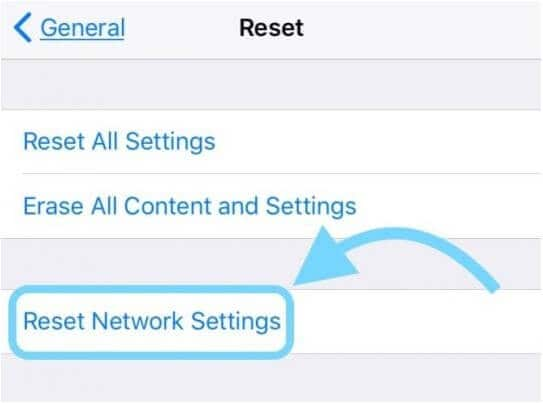
Nadat de instellingen zijn gereset, wordt het apparaat opnieuw opgestart. Houd er echter rekening mee dat dit proces al uw opgeslagen wifi-wachtwoorden en -instellingen zal verwijderen.
2. Gebruik de afsluitfunctie in de instellingen (iOS 11 en hoger)
Als uw apparaat iOS 11 en hoger gebruikt, kunt u het apparaat uitschakelen in de app Instellingen.
Om deze functie te gebruiken, ga je naar Instellingen > Algemeen en scrol je omlaag om op ‘Afsluiten’ te tikken.
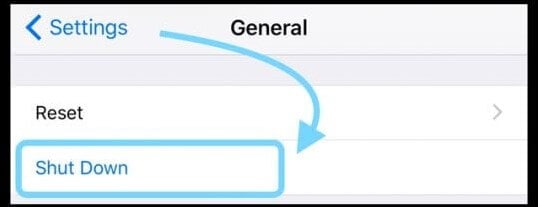
3. Gebruik Assistive Touch
Mogelijk kunt u Assistive Touch ook gebruiken om het apparaat opnieuw op te starten. Om het te gebruiken, volgt u de bovenstaande stappen om Assistive Touch in te stellen zoals beschreven in het bovenstaande gedeelte.
Zodra de virtuele startknop op het scherm verschijnt, tikt u erop en selecteert u vervolgens de knop ‘Apparaat’.
Houd het pictogram ‘Lock Screen’ ingedrukt en wacht op ‘Slide to Power’ en veeg erover om het apparaat uit te schakelen.
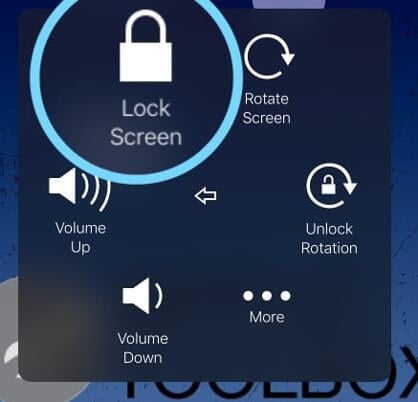
4. Start het iPhone- of iOS-apparaat opnieuw op zonder Home- of Power-knoppen
Als de Home- en de aan / uit-knop beide niet werken, kunt u het apparaat opnieuw opstarten door de optie ‘Vette tekst’ in te schakelen. Hier is hoe het te gebruiken;
Stap 1: Open de instellingen op uw apparaat en tik vervolgens op ‘Toegankelijkheid’
Stap 2: Scroll naar beneden om op ‘Vette tekst’ te tikken en schakel het in.
Stap 3: Het apparaat zal u vragen of u het opnieuw wilt opstarten. Tik op ‘Doorgaan’ en het apparaat zal opnieuw opstarten.
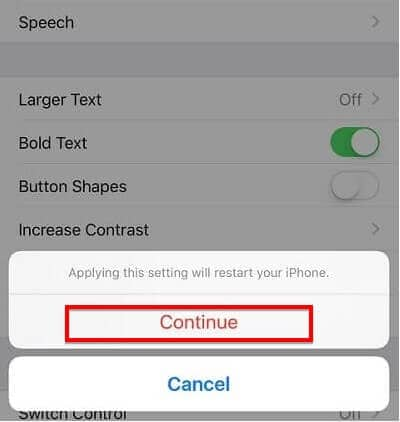
Het is een goed idee om een kapotte Home-knop te laten repareren, omdat u het erg moeilijk zult vinden om het apparaat zonder deze te gebruiken. Maar terwijl u manieren vindt om het apparaat te laten repareren, zouden de bovenstaande oplossingen u moeten helpen het apparaat te blijven gebruiken zonder de Home-knop. Een van de eerste dingen die u moet doen zodra u het apparaat kunt gebruiken, is een back-up maken van alle gegevens erop. Gegevensverlies volgt vaak altijd op hardwareschade. Neem dus even de tijd om een back-up te maken van alle gegevens op uw apparaat naar iTunes of iCloud. U kunt zelfs een tool zoals 3uTools gebruiken om een back-up van het apparaat te maken.
Zoals gewoonlijk horen we graag van je. Laat het ons weten in het opmerkingengedeelte of de bovenstaande oplossingen voor u hebben gewerkt. We verwelkomen alle vragen over dit onderwerp en we zullen ons best doen om te helpen.
Deel 4. Aanbevelen: bedien de iPhone op je computer met MirrorGo
Een kapot scherm van een iPhone kan ervoor zorgen dat u de functies ervan niet volledig kunt benutten. Bovendien is het vervangen van het scherm van de iPhone een dure aangelegenheid. Het is beter om de telefoon te gebruiken door deze op de pc aan te sluiten via Wondershare MirrorGo. De software spiegelt moeiteloos de iPhone en je beheert de inhoud en andere apps op een duidelijk scherm.

Wondershare MirrorGo
Spiegel je iPhone naar een pc met groot scherm
- Compatibel met de nieuwste iOS-versie voor mirroring.
- Spiegel en achteruit bedien je iPhone vanaf een pc terwijl je aan het werk bent.
- Maak screenshots en sla ze direct op de pc op
Download de applicatie op de Windows-pc en volg de onderstaande instructies om de iPhone met een gebroken scherm te spiegelen:
Stap 1: Zorg ervoor dat de iPhone met het kapotte scherm en de pc zijn verbonden met hetzelfde wifi-netwerk.
Stap 2: Tik onder de optie Screen Mirroring van de iPhone op MirrorGo.
Stap 3: Controleer de interface van MirrorGo. U ziet het iPhone-scherm, dat u via de muis op de pc kunt bedienen.

Laatste artikels